Slik redigerer du meldinger på iPhone
I Meldinger med iOS 16, iPadOS 16.1, macOS Ventura eller nyere kan du redigere en sendt melding opptil fem ganger innen 15 minutter etter at du sendte den.
Rediger en sendt melding i iOS 16 eller iPadOS 16.1 og nyere
Trykk på en samtale i Meldinger.
Hold inne på meldingen du vil redigere.
Trykk på Rediger.

4. Gjør endringene dine. Deretter trykker du på hakemerket for å fullføre meldingen eller X for å gå tilbake til den opprinnelige meldingen.
Hvis du gjør en endring, vises ordet «Redigert» under meldingen. Du kan redigere en iMessage-melding opptil fem ganger innen 15 minutter etter at du sendte den.
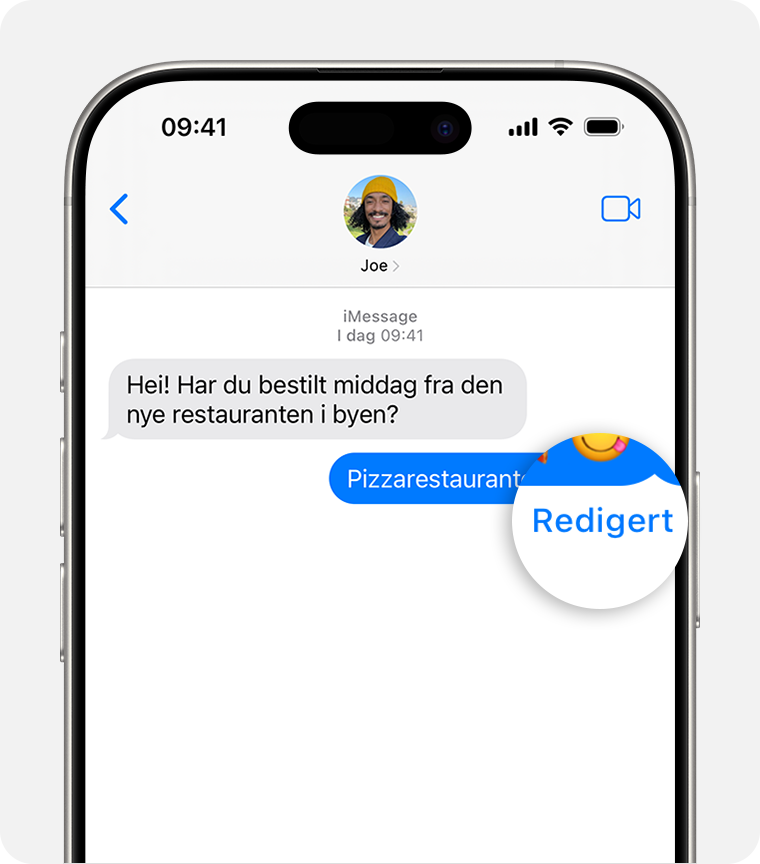
For å redigere meldinger må du bruke iMessage med iOS 18, iPadOS 18, macOS Ventura eller nyere. Hvis du redigerer en melding til noen som bruker en eldre versjon av iOS, iPadOS eller macOS, vises den oppdaterte versjonen som en ny melding som starter med «Redigert til».
Rediger en sendt melding i macOS Ventura og nyere
Vis alle endringene som er gjort i en melding
Trykk på en samtale i Meldinger.
Rull til meldingen du vil se redigeringsloggen for.
Trykk på ordet «Redigert» under den gjeldende meldingen for å vise den forrige meldingen eller de forrige meldingene.

Når noen redigerer en melding, kan andre deltakere i samtalen trykke på ordet «Redigert» for å se redigeringsloggen.